Que o Race Coordinator é um programa cheio de recursos, não temos dúvidas, porém devido a esta imensidão de recursos, as vezes ficamos perdidos no meio de tanta configuração e acabamos não encontrando exatamente o que buscamos para alterar.
Uma, entre as diversas coisas que podemos personalizar, é o som que o programa faz, quando um carro passa sobre o sensor de voltas. Muita gente que já "ouviu" o som do programa Lap Timer 2000 gostaria de fazer igual no Race Coordinator, e neste artigo veremos, passo a passo como fazer esta modificação.
Como este recurso de som, funciona?
Na configuração original do programa, para cada volta "rápida" do piloto (menor tempo), já é reproduzido o som de um carro passando. Para as voltas com tempos maiores, é emitido apenas um beep. Esta é uma forma de diferenciar uma volta normal de uma rápida, apenas ouvindo o som.
Se a volta tiver um tempo inferior ao tempo definido para "Tempo Mínimo de Volta", um som de campainha mais grave, é reproduzido, e a volta não é registrada.
Além disso, outras mensagens de voz também são reproduzidas (em inglês), como "Melhor Volta do Piloto na Corrida", "Melhor Volta do Piloto na Etapa", entre outras, que podem ser conhecidas no artigo Pilotos no Race Coordinator.
Importante: Existem dois locais que podem ser alterados e com resultados diferentes.
Na Parte 1 deste artigo, as modificações são validas para todas as corridas, exceto a de treino (Practice).
 |
| Janela de corrida. |
 |
| Janela de treino (Practice). |
Para alterar a reprodução do som de um carro passando, em todas as voltas, utilizaremos neste exemplo, o arquivo "driveby.wav", disponível no programa para "tocar" nas voltas mais rápidas, mas se você quiser utilizar outros arquivos, com outros "sons", lembre-se que devem ser do tipo WAV, e devem estar na pasta "\data\audio" , dentro da pasta de instalação do programa.
Para saber onde está localizada esta pasta, use um dos recursos do programa. De dentro do Race Coordinator, no menu principal, clique em File e depois em, Show Install Directory Folder.
 |
| Acesso a pasta com os arquivos do programa. |
Caso tenha algum programa instalado para reprodução de mídia, você pode clicar duas vezes sobre o arquivo "driveby.wav" para reproduzir o seu conteúdo.
Lembre-se que outros arquivos do tipo WAV podem ser utilizados e devem ser copiados para este local.
 |
| Arquivo de exemplo, utilizado neste artigo. |
Parte 1
Modificando as configurações dos Pilotos. Desta forma o som será alterado em todas as corridas, exceto no treino.
Passo 1
Entre no modo de configuração do Piloto, clicando em Driver Setup > Expert Driver Setup.
Passo 2
Selecione o Piloto que deseja modificar.
Passo 3
Clique na guia Audio e localize o campo Personal Lap Audio, clicando duas vezes sobre o mesmo.
Passo 4
Na janela que se abre, localize e clique sobre o arquivo desejado e em seguida no botão "Abrir".
O arquivo será reproduzido.
Fim
Para finalizar, clique no botão Update.
Para fazer a alteração nos demais Pilotos, nesta mesma janela, clique sobre o outro Piloto, e repita o Passo 3 em diante. Observe que é possível personalizar o som para cada Piloto, um diferente do outro.
Deixando o campo com o nome do arquivo vazio, nenhum som será reproduzido.
Parte 2
Modificando as configurações de treino.
Alguns tipos de corridas, como as de treino (Practice) não tem marcação dos pilotos nas fendas. Cada piloto pode utilizar qualquer fenda livre e desta forma, você ainda poderá ouvir o beep na passagem dos carros.
Para modificar isto também, será necessário alterar este parâmetro na configuração da corrida.
Passo 1
Entre no modo de configuração de corridas, clicando em Race Setup > Expert Race Setup.
Passo 2
Selecione a corrida que deseja modificar, no nosso exemplo, será a corrida de treino, Practice.
Passo 3
Clique na guia Audio e localize o campo Practice Lap Audio, clicando duas vezes sobre o mesmo.
Passo 4
Na janela que se abre, localize e clique sobre o arquivo desejado e em seguida no botão "Abrir".
O arquivo será reproduzido.
Fim
Para finalizar, clique no botão Update.
Deixando o campo com o nome do arquivo vazio, nenhum som será reproduzido.
 |
| Modo de configuração do Piloto. |
Selecione o Piloto que deseja modificar.
 |
| Piloto Andrea selecionado. |
Clique na guia Audio e localize o campo Personal Lap Audio, clicando duas vezes sobre o mesmo.
 |
| Localizando o campo que será modificado. |
Na janela que se abre, localize e clique sobre o arquivo desejado e em seguida no botão "Abrir".
O arquivo será reproduzido.
 |
| A janela pode ser diferente, dependendo da versão do Windows utilizada. |
Para finalizar, clique no botão Update.
Para fazer a alteração nos demais Pilotos, nesta mesma janela, clique sobre o outro Piloto, e repita o Passo 3 em diante. Observe que é possível personalizar o som para cada Piloto, um diferente do outro.
Deixando o campo com o nome do arquivo vazio, nenhum som será reproduzido.
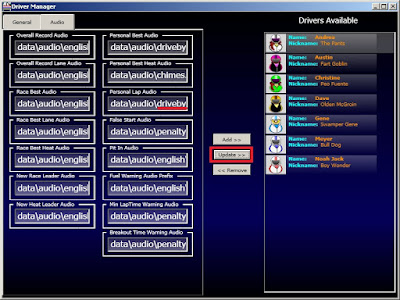 |
| As alterações só serão efetivadas, após clicar no botão Uptade. |
Parte 2
Modificando as configurações de treino.
Entre no modo de configuração de corridas, clicando em Race Setup > Expert Race Setup.
 |
| Modo de configuração de uma corrida. |
Selecione a corrida que deseja modificar, no nosso exemplo, será a corrida de treino, Practice.
 |
| Corrida Practice selecionada. |
Clique na guia Audio e localize o campo Practice Lap Audio, clicando duas vezes sobre o mesmo.
 |
| Localizando o campo que será modificado. |
Na janela que se abre, localize e clique sobre o arquivo desejado e em seguida no botão "Abrir".
O arquivo será reproduzido.
 |
| A janela pode ser diferente, dependendo da versão do Windows utilizada. |
Para finalizar, clique no botão Update.
Deixando o campo com o nome do arquivo vazio, nenhum som será reproduzido.
® Autorama é marca registrada de Brinquedos Estrela S.A.




Nenhum comentário:
Postar um comentário